Apple Configurator를 사용하여 iOS/iPadOS 장치 등록 설정
Intune은 Mac 컴퓨터에서 실행되는 Apple Configurator를 사용하여 iOS/iPadOS 디바이스를 등록하도록 지원합니다. Apple Configurator를 사용하여 디바이스를 등록하려면 각 iOS/iPadOS 디바이스를 USB로 Mac 컴퓨터에 연결하여 회사 등록을 설정해야 합니다. 다음 두 가지 방법으로 Apple Configurator를 사용하여 Intune에 디바이스를 등록할 수 있습니다.
- 설정 도우미 등록 - 디바이스를 초기화하고, 설정 도우미 중에 등록하도록 준비합니다.
- 직접 등록 - 디바이스를 초기화하지 않고 iOS/iPadOS 설정을 통해 디바이스를 등록합니다. 이 방법은 사용자 선호도가 없는 디바이스만 지원합니다.
Apple Configurator 등록 방법은 디바이스 등록 관리자에서 사용할 수 없습니다.
필수 구성 요소
- iOS/iPadOS 디바이스에 대한 실제 액세스
- MDM 기관 설정
- Apple MDM push certificate
- 디바이스 일련 번호(설정 도우미 등록에만 해당)
- USB 연결 케이블
- Apple Configurator 2.0을 실행 중인 macOS 컴퓨터
디바이스에 대한 Apple Configurator 프로필 만들기
디바이스 등록 프로필은 등록 중에 적용되는 설정을 정의합니다. 이러한 설정은 한 번만 적용됩니다. Apple Configurator로 iOS/iPadOS 디바이스를 등록하기 위한 등록 프로필을 만들려면 이 단계를 따릅니다.
Microsoft Intune 관리 센터에 로그인합니다.
디바이스>등록으로 이동합니다.
Apple 탭을 선택합니다.
대량 등록 방법에서 Apple Configurator를 선택합니다.
프로필만들기로> 이동합니다.
등록 프로필 만들기의 기본 탭에서 프로필의 이름 및 설명을 입력합니다. 사용자는 이러한 세부 정보를 볼 수 없습니다. 이름을 사용하여 Microsoft Entra ID 동적 그룹을 만들 수 있습니다. 이 등록 프로필로 디바이스를 할당하기 위해 프로필 이름을 사용하여 enrollmentProfileName 매개 변수를 정의합니다. 규칙을 사용하여 동적 그룹을 만드는 방법에 대한 자세한 내용은 그룹 멤버 자격 규칙 만들기를 참조하세요.

다음을 선택하여 설정 페이지로 이동합니다.
사용자 선호도에서 이 프로필이 있는 디바이스가 할당된 사용자로 등록되어야 하는지, 할당된 사용자 없이 등록되어야 하는지 선택합니다.
사용자 선호도를 사용하여 등록 - 사용자에게 속하고 앱 설치 같은 서비스에 회사 포털을 사용하려는 디바이스의 경우 이 옵션을 선택합니다. 설정 도우미를 사용하여 디바이스에 사용자를 등록해야 합니다. 그러면 디바이스에서 회사 데이터와 메일에 액세스할 수 있습니다. 설치 도우미 등록에만 지원됩니다. 사용자 선호도에는 WS-Trust 1.3 사용자 이름/혼합 엔드포인트가 필요합니다. 자세히 알아보기.
사용자 선호도를 사용하지 않고 등록 - 단일 사용자로 등록되지 않은 디바이스의 경우 이 옵션을 선택합니다. 로컬 사용자 데이터에 액세스하지 않고 작업을 수행하는 디바이스에 이 옵션을 사용합니다. 기간 업무 앱을 설치하는 데 사용하는 회사 포털 앱 등 사용자 정보가 필요한 앱은 작동하지 않습니다. 직접 등록의 경우 필수입니다.
참고
사용자 선호도를 사용하여 등록을 선택한 경우 디바이스 등록 후 최초 24시간 이내에 설정 도우미를 사용하여 디바이스에 사용자 정보가 등록되어 있는지 확인합니다. 그러지 않으면 등록이 실패할 수 있으며 디바이스를 등록하는 데 초기화가 필요합니다.
사용자 선호도를 사용하여 등록을 선택한 경우 사용자가 Apple 설정 도우미 대신 회사 포털에서 인증할 수 있도록 하는 옵션이 있습니다.
참고
다음 중 하나를 수행하려면 Authenticate with Company Portal instead of Apple Setup Assistant(Apple 설정 도우미 대신 회사 포털로 인증)를 예로 설정합니다.
- 다단계 인증 사용
- 처음 로그인할 때 암호를 변경해야 하는 사용자에게 메시지 표시
- 등록 중에 만료된 암호를 재설정하도록 사용자에게 요청
Apple 설정 도우미를 사용하여 인증하는 경우에는 지원되지 않습니다.
만들기를 선택하여 프로필을 저장합니다.
알려진 제한
Apple Configuration 등록에는 다음과 같은 제한 사항이 있습니다.
- csv 파일에는 최대 5,000개의 디바이스가 있을 수 있습니다.
- csv 파일에 나열된 디바이스와 Intune에 이미 있는 Apple Configurator 디바이스를 포함하는 총 디바이스 수는 75,000을 초과할 수 없습니다.
설치 도우미 등록
Apple Configurator 일련 번호 추가
텍스트 편집기에서 머리글 없이 쉼표로 구분된 2열 값(.csv) 목록을 만듭니다. 다음 형식을 사용하여 왼쪽 열의 일련 번호와 오른쪽 열의 디바이스 세부 정보를 추가합니다.
Serial number,device details디바이스에 대한 모든 종류의 세부 정보를 포함할 수 있습니다. 예를 들면
F7TLWCLBX196,iPad Air (5th generation) - Blue현재 목록의 최대값은 5,000개 행입니다. iOS/iPadOS 디바이스 일련 번호를 찾는 방법에 대한 자세한 내용은 iPhone, iPad 또는 iPod 터치에서 일련 번호 또는 IMEI 찾기 (Apple 지원 웹 사이트 열기)를 참조하세요.
Microsoft Intune 관리 센터에 로그인합니다.
디바이스>등록으로 이동합니다.
Apple 탭을 선택합니다.
대량 등록 방법에서 Apple Configurator를 선택합니다.
디바이스>추가를 선택합니다.
가져올 일련 번호에 적용할 등록 프로필을 선택합니다. 기존 세부 정보를 새 일련 번호 정보로 덮어쓰려는 경우 기존 식별자에 대한 세부 정보를 덮어씁니다.를 선택합니다.
디바이스 가져오기에서 일련 번호의 csv 파일을 찾은 다음 추가를 선택합니다.
디바이스 일련 번호에 프로필 재할당
Apple Configurator 등록을 위해 iOS/iPadOS 일련 번호를 가져올 때 등록 프로필을 할당할 수 있습니다. Azure Portal의 다음 두 위치에서 프로필을 할당할 수도 있습니다.
- Apple Configurator 디바이스
- AC 프로필
Apple Configurator 디바이스에서 할당
- Microsoft Intune 관리 센터에서디바이스>등록으로 이동합니다.
- Apple 탭을 선택합니다.
- 대량 등록 방법에서 Apple Configurator를 선택합니다.
- 디바이스를 선택합니다. 그런 다음 일련 번호를 선택합니다.
- 프로필 할당을 선택합니다.
- 프로필 할당에서 할당할 새 프로필을선택한 다음 할당을 선택합니다.
프로필에서 할당
- Microsoft Intune 관리 센터에 로그인합니다.
- 디바이스>등록으로 이동합니다.
- Apple 탭을 선택합니다.
- 대량 등록 방법에서 Apple Configurator를 선택합니다.
- 프로필로 이동합니다. 프로필을 선택합니다.
- 프로필에서 할당된 디바이스를 선택합니다. 그런 다음 , 할당을 선택합니다.
- 프로필에 할당할 디바이스 일련 번호를 찾으려면 필터링합니다. 그런 다음, 디바이스를 선택하고 할당을 선택합니다.
프로필 내보내기
프로필을 만들고 일련 번호를 할당한 다음 Intune에서 프로필을 URL로 내보내야 합니다. 그런 다음 디바이스에 배포하기 위해 Mac에서 Apple Configurator로 가져옵니다.
Microsoft Intune 관리 센터에서디바이스>등록으로 이동합니다.
Apple 탭을 선택합니다.
대량 등록 방법에서 Apple Configurator를 선택합니다.
프로필로 이동합니다. 내보낼 프로필을 선택합니다.
프로필 내보내기 를 선택합니다.
프로필 URL을 복사합니다. 그런 다음 Apple Configurator에서 추가하여 iOS/iPadOS 디바이스가 사용하는 Intune 프로필을 정의할 수 있습니다.
다음 절차에서 Apple Configurator에 이 프로필을 가져와 iOS/iPadOS 디바이스에서 사용하는 Intune 프로필을 정의합니다.
설정 도우미를 사용하여 디바이스 등록
Mac 컴퓨터에서 Apple Configurator 2를 엽니다. 메뉴 모음에서 Apple Configurator 2를 선택한 후 기본 설정을 선택합니다.
경고
디바이스는 등록 프로세스 중에 공장 구성으로 재설정됩니다. 디바이스를 초기화하고 전원을 켜는 것이 좋습니다. 디바이스를 연결할 때 디바이스가 Hello 화면에 있어야 합니다. 디바이스가 Apple ID 계정에 이미 등록된 경우 등록 프로세스를 시작하기 전에 Apple iCloud에서 디바이스를 삭제해야 합니다. "[디바이스 이름]을(를) 활성화할 수 없습니다"라는 오류 메시지가 나타납니다.
기본 설정 창에서 서버를 선택하고 더하기 기호(+)를 선택하여 MDM 서버 마법사를 시작합니다. 다음을 선택합니다.
Microsoft Intune을 사용한 iOS/iPadOS 디바이스용 설정 도우미 등록 아래 MDM 서버에 대한 호스트 이름 또는 URL 및 등록 URL을 입력합니다. 등록 URL에 Intune에서 내보낸 등록 프로필 URL을 입력합니다. 다음을 선택합니다.
"서버 URL이 확인되지 않음"이라는 경고를 무시해도 됩니다. 계속하려면 마법사가 완료될 때까지 다음 을 선택합니다.USB 어댑터를 사용하여 Mac 컴퓨터에 iOS/iPadOS 모바일 디바이스를 연결합니다.
관리하려는 iOS/iPadOS 디바이스를 선택한 후 준비를 선택합니다. iOS/iPadOS 디바이스 준비 창에서 수동을 선택하고 다음을 선택합니다.
MDM 서버에 등록 창에서 만든 서버 이름을 선택하고 다음을 선택합니다.
디바이스 감독 창에서 감독 수준을 선택하고 다음을 선택합니다.
조직 만들기 창에서 조직을 선택하거나 새 조직을 만들고 다음을 선택합니다.
iOS/iPadOS 설정 도우미 구성 창에서 사용자에게 제공되는 단계를 선택하고 준비를 선택합니다. 메시지가 표시되면 신뢰 설정을 업데이트하도록 인증합니다.
iOS/iPadOS 디바이스 준비가 완료되면 USB 케이블을 분리합니다.
디바이스 배포
이제 디바이스를 회사에 등록할 준비가 되었습니다. 디바이스를 끈 다음 사용자에게 배포합니다. 사용자가 디바이스를 켜면 설정 도우미가 시작됩니다.
사용자가 디바이스를 받으면 설정 도우미를 완료해야 합니다. 사용자 선호도로 구성한 디바이스에서 회사 포털 앱을 설치하고 실행하여 앱을 다운로드하고 디바이스를 관리할 수 있습니다.
직접 등록
Apple Configurator를 사용하여 iOS/iPadOS 디바이스를 직접 등록하는 경우 디바이스의 일련 번호를 몰라도 디바이스를 등록할 수 있습니다. 또한 등록 중에 Intune에서 디바이스 이름을 확인하기 전에 식별을 위해 디바이스에 이름을 지정할 수도 있습니다. 직접 등록된 디바이스의 경우 회사 포털 앱이 지원되지 않습니다. 이 메서드는 디바이스를 초기화하지 않습니다.
기간 업무 앱을 설치하는 데 사용하는 회사 포털 앱 등 사용자 정보가 필요한 앱은 설치할 수 없습니다.
프로필을 .mobileconfig로 iOS/iPadOS 디바이스에 내보내기
Microsoft Intune 관리 센터에서디바이스>등록으로 이동합니다.
Apple 탭을 선택합니다.
대량 등록 방법에서 Apple Configurator를 선택합니다.
프로필로 이동합니다. 내보낼 프로필을 선택합니다.
프로필 내보내기 를 선택합니다.
프로필 URL을 복사합니다. 그런 다음 Apple Configurator에서 추가하여 iOS/iPadOS 디바이스가 사용하는 Intune 프로필을 정의할 수 있습니다.
직접 등록에서 프로필 다운로드를 선택하고 파일을 저장합니다. 등록 프로필 파일은 2주 동안만 유효합니다. 이 때에 다시 만들어야 합니다.
Apple Configurator를 실행하는 Mac 컴퓨터에 파일을 전송하여 iOS/iPadOS 디바이스에 관리 프로필로 직접 푸시합니다.
다음 단계를 사용하여 Apple Configurator로 디바이스를 준비합니다.
Mac 컴퓨터에서 Apple Configurator 2.0을 엽니다.
USB 코드를 사용하여 iOS/iPadOS 디바이스를 Mac 컴퓨터에 연결합니다. 사진, iTunes 및 디바이스를 검색할 때 디바이스에 대해 열려 있는 기타 앱을 닫습니다.
Apple Configurator에서 연결된 iOS/iPadOS 디바이스를 한 번 선택한 다음 추가 단추를 선택합니다. 디바이스에 추가할 수 있는 옵션이 드롭다운 목록에 나타납니다. 프로필을 선택합니다.
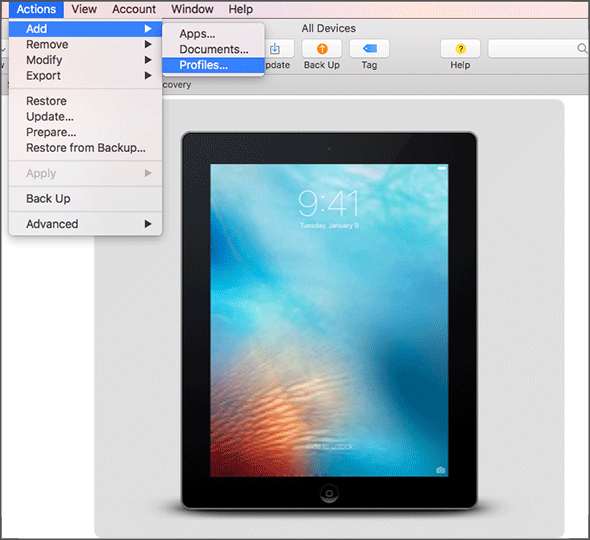
파일 선택기를 사용하여 Intune에서 내보낸 .mobileconfig 파일을 선택하고 추가를 선택합니다. 프로필이 디바이스에 추가됩니다. 디바이스가 감독되지 않음인 경우 디바이스에서 설치에 동의해야 합니다.
다음 단계를 사용하여 iOS/iPadOS 디바이스에 프로필을 설치합니다. 디바이스가 설정 도우미를 이미 완료했으며 사용할 준비가 된 상태여야 합니다. 등록 시 앱을 배포해야 하는 경우 앱 배포 시 Apple ID로 앱 스토어에 로그인해야 하기 때문에 디바이스에 Apple ID가 설정되어 있어야 합니다.
- iOS/iPadOS 디바이스 잠금을 해제합니다.
- 관리 프로필에 대한 프로필 설치 대화 상자에서 설치를 선택합니다.
- 필요한 경우 디바이스 암호 또는 Apple ID를 제공합니다.
- 경고를 수락하고 설치를 선택합니다.
- 원격 경고를 수락하고 신뢰를 선택합니다.
- 프로필 설치됨 상자에서 프로필이 설치됨 상태임을 확인하면 완료를 선택합니다.
iOS/iPadOS 디바이스에서 설정을 열고 일반>디바이스 관리>관리 프로필로 이동합니다. 프로필 설치가 나열되는지 확인하고 iOS/iPadOS 정책 제한 및 설치된 앱을 확인합니다. 정책 제한 및 앱이 디바이스에 표시되는 데 최대 10분 정도 걸릴 수 있습니다.
디바이스를 배포합니다. 이제 iOS/iPadOS 디바이스가 Intune에 등록되고 관리됩니다.
다음 단계
Microsoft Intune 관리 센터에서 사용할 수 있는 디바이스 관리 작업 및 기능을 사용하여 Intune에 등록된 디바이스를 관리합니다. 자세한 내용은 Microsoft Intune 디바이스 관리란?을 참조하세요.
Apple Configurator에 직접 등록을 통해 macOS 디바이스를 등록하는 방법에 대한 자세한 내용은 macOS 디바이스에 직접 등록 사용을 참조하세요.
피드백
출시 예정: 2024년 내내 콘텐츠에 대한 피드백 메커니즘으로 GitHub 문제를 단계적으로 폐지하고 이를 새로운 피드백 시스템으로 바꿀 예정입니다. 자세한 내용은 다음을 참조하세요. https://aka.ms/ContentUserFeedback
다음에 대한 사용자 의견 제출 및 보기